グループポリシー画面
グループポリシーの情報を表示・設定を行う画面です。
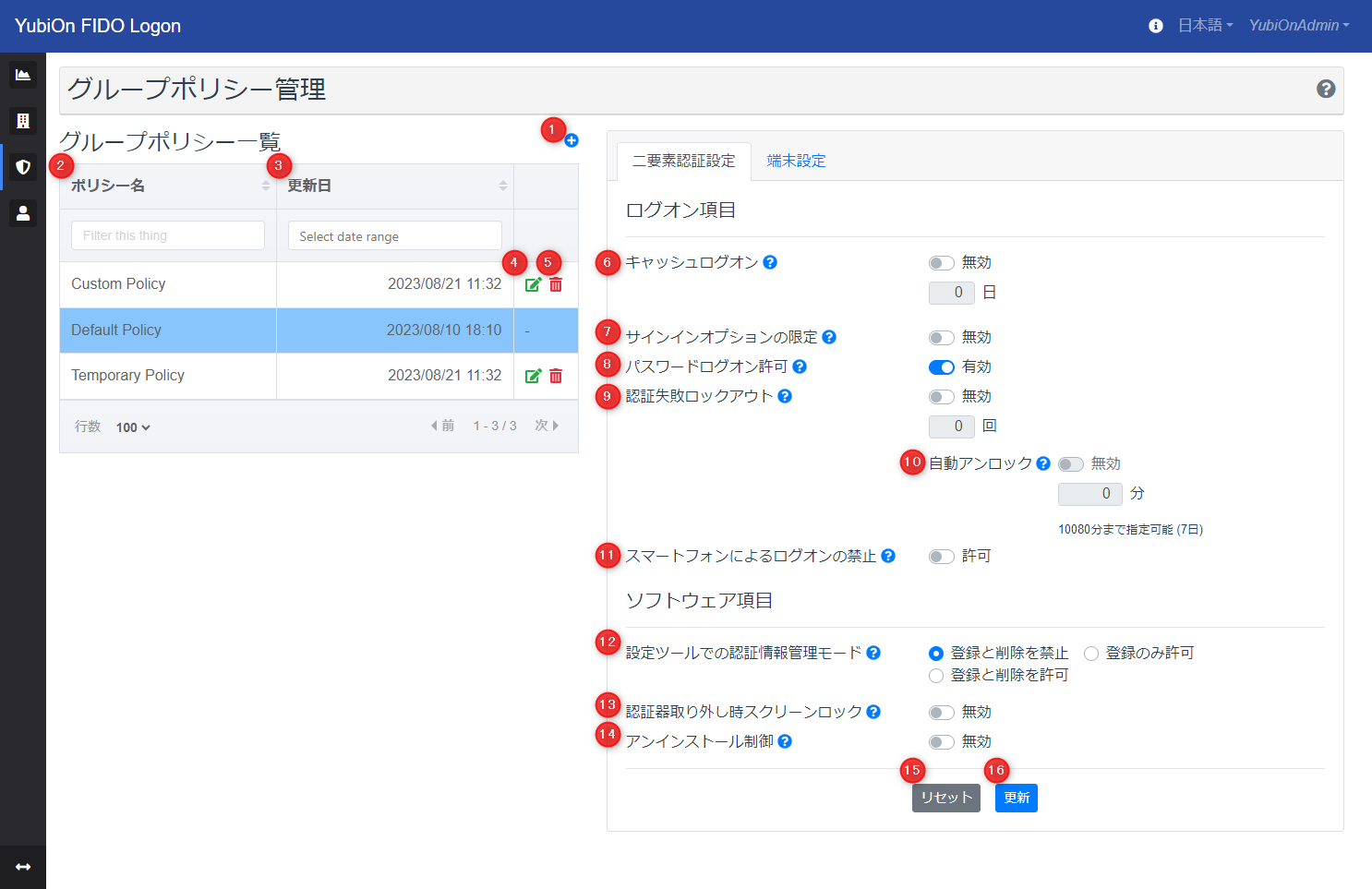
- 1. 追加アイコン
グループポリシーを新規に追加するためのボタンアイコンです。
グループポリシー一覧
登録済みのグループポリシーを一覧表示します。
-
2. ポリシー名
ポリシーの名称を表示します。 -
3. 更新日
ポリシーの情報を更新した日時を表示します。 -
4. 編集アイコン
グループポリシーの名称を編集するためのボタンアイコンです。 -
5. 削除アイコン
グループポリシーを削除するためのボタンアイコンです。
二要素認証設定
「二要素認証設定」タブをクリックで表示を切り替えます。 クライアントソフトウェアインストール済みの端末PCに影響する動作設定です。
ログオン項目
-
6. キャッシュログオン
端末PCがオフライン状態の時にログオンを許可するかどうかを設定します。 -
7. サインインオプションの限定
端末PCでログオンする際、サインインオプションをFIDO Logonのみに限定し、他の方法でログオンさせないようにする設定です。 -
8. パスワードログオン許可
「サインインオプションの限定」が有効な場合でも、認証器の登録を行っていないWindowsアカウントがパスワードのみでログオンできるようにする設定です。 -
9. 認証失敗ロックアウト
端末PCログオン時に認証失敗した回数に応じて端末ロックアウトをかける設定です。 -
10. 自動アンロック
認証失敗ロックアウトを行った際、自動的にロックを解除する設定です。 -
11. スマートフォンによるログオンの禁止
認証デバイスとしてスマートフォンを用いる事を禁止する設定です。
ソフトウェア項目
-
12. 設定ツールでの認証情報管理モード
YubiOn FIDO Logon設定ツールで行うことができる認証器の登録および削除操作を設定します。 -
13. 認証器取り外し時スクリーンロック
端末ログオンで使用した認証器が取り外されたときの動作を設定します。 -
14. アンインストール制御
Windows設定の「アプリと機能」の一覧にYubiOn FIDO Logonの表示を変更し、エンドユーザーが容易にクライアントソフトウェアをアンインストールできないように制御する設定を行います。
リモートデスクトップ項目
-
15. ログオンタイムアウト秒数の変更
リモートデスクトップ接続後、ログオンが完了するまでのタイムアウト秒数を変更します。
Windowsのデフォルト設定は30秒です。 -
16. リセットボタン
変更内容を変更前の状態にリセットするボタンです。 -
17. 更新ボタン
変更内容を確定するボタンです。
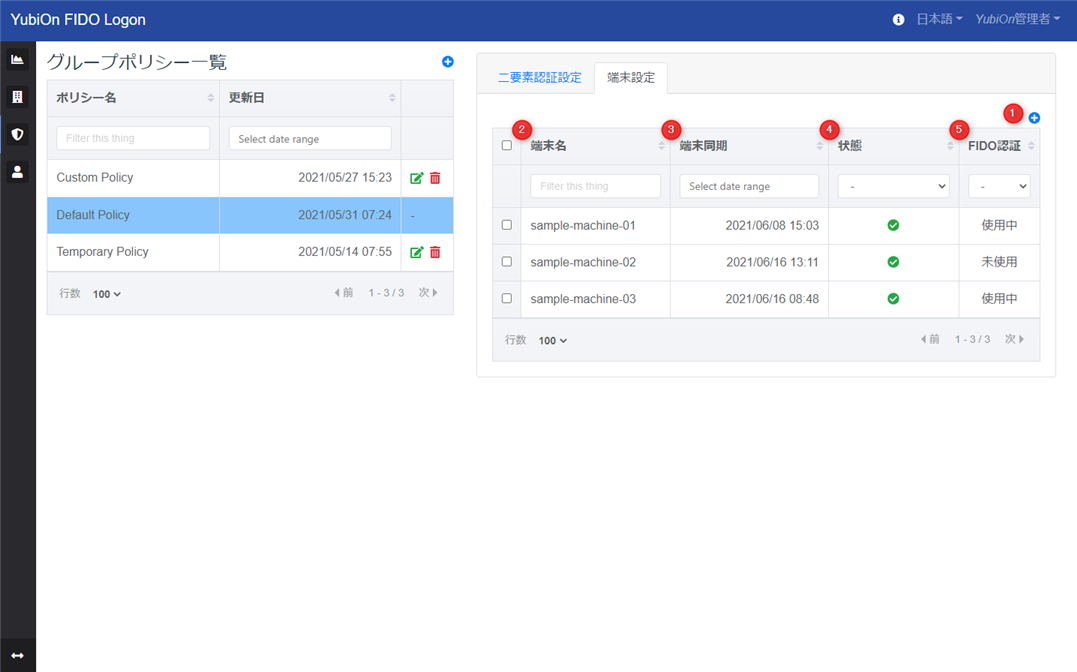
端末設定
「端末設定」タブをクリックで表示を切り替えます。 選択中のグループポリシーを適用する端末PCを一覧表示します。
- 1. 追加アイコン
選択中のグループポリシーに端末PCを追加するためのボタンアイコンです。
端末一覧
- 2. 端末名
端末PCの名称を表示します。 - 3. 端末同期
対象PCが選択中のグループポリシー設定を最後に取得した日時を表示します。 - 4. 状態
対象PCが選択中の最新のグループポリシー設定を取得しているかについての状態を表示します。 - 5. FIDO認証
対象端末PCのYubiOn FIDO Logonの利用状態を表示します。